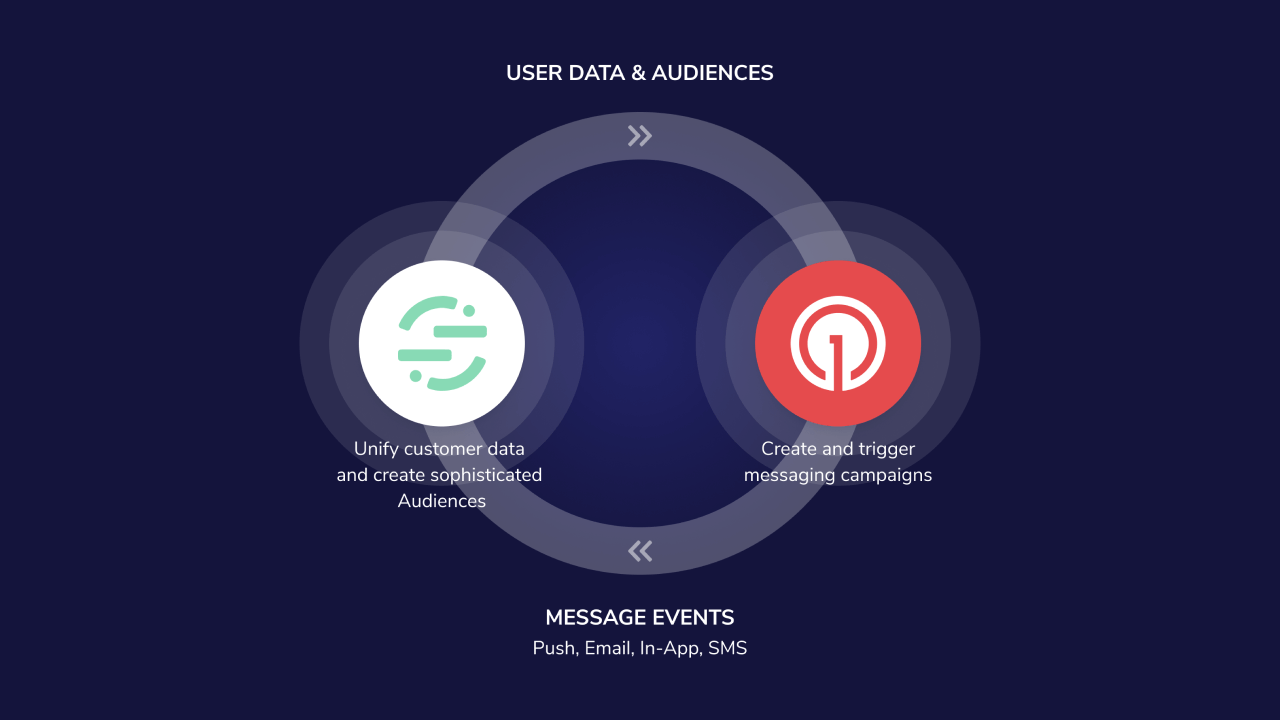
Aperçu de l'intégration OneSignal Segment
Aperçu
L’intégration OneSignal + Segment vous permet de :- Envoyer des traits et événements utilisateur de Segment vers OneSignal pour enrichir les profils utilisateur, alimenter la segmentation et déclencher la messagerie.
- Envoyer des événements de livraison et d’engagement de messages de OneSignal vers Segment pour des analyses centralisées et un entreposage de données.
Prérequis
- Un compte OneSignal Growth, Professional ou Enterprise.
- Permissions d’administrateur Segment
- Le SDK Mobile et/ou le SDK Web OneSignal depuis lequel vous souhaitez envoyer des données. Les intégrations Email ou SMS uniquement ne nécessitent pas le SDK.
- La propriété OneSignal : ID externe qui correspond au
userIdde Segment.com.
Configuration
1. Configurer OneSignal
Utilisez une application existante ou créez-en une nouvelle dans le tableau de bord OneSignal. Ensuite, configurez vos canaux préférés :2. Connecter Segment à OneSignal
Dans le tableau de bord OneSignal, accédez à Données > Intégrations et cliquez sur Activer dans la carte Segment.com. Ensuite, continuez avec les options de configuration.Données entrantes
Les “Données entrantes” vers OneSignal vous permettent d’envoyer des segments OneSignal, des tags et des événements personnalisés depuis votre compte Segment.com vers OneSignal. Cliquez sur Authentifier sous la section Données entrantes de la page de paramètres Segment.com dans le tableau de bord OneSignal.Les événements personnalisés sont actuellement en version bêta.
Pour demander l’accès, contactez
[email protected] avec :- Le nom de votre entreprise
- Votre ID d’organisation OneSignal
- Le(s) ID d’application que vous souhaitez activer
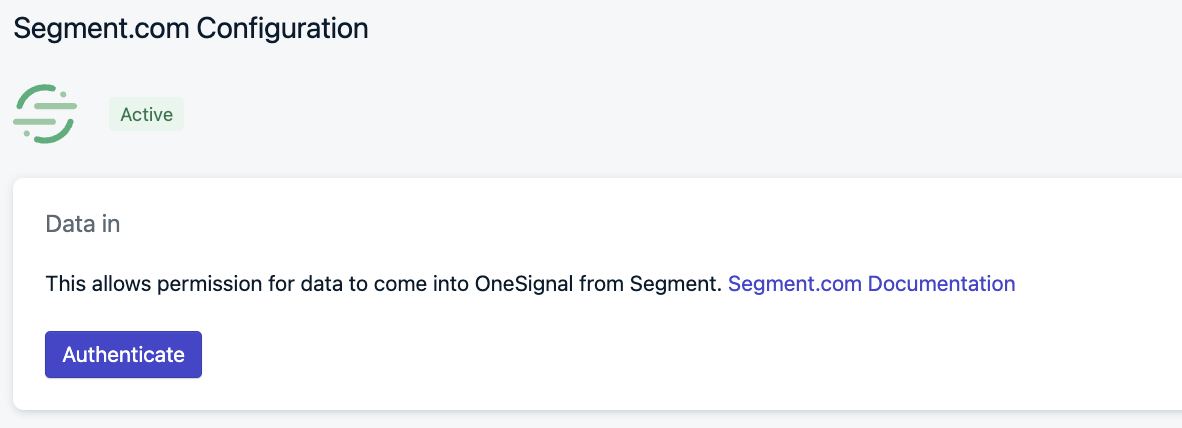
Paramètres d'authentification des données entrantes
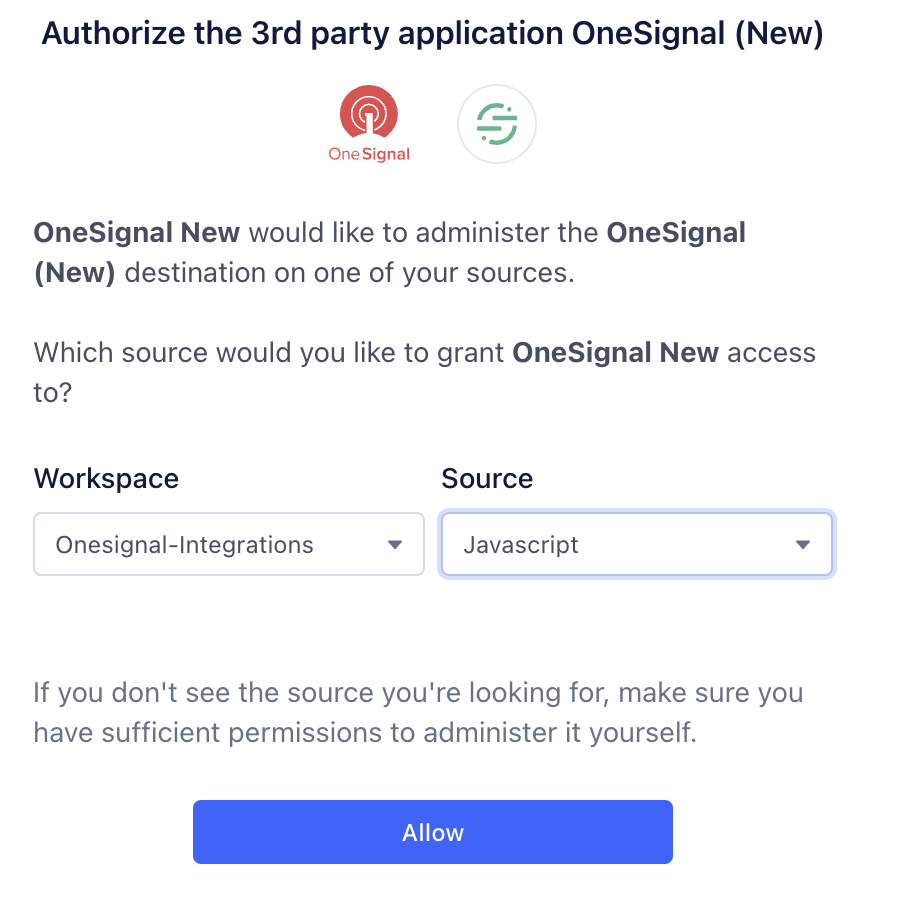
Écran de configuration de Segment
Données sortantes
L’activation des “Données sortantes” vers Segment.com synchronise les événements de messages générés vers votre compte Segment.com. Ces événements de messages sont générés lors de l’envoi de messages à vos utilisateurs sur la plateforme OneSignal. Plus de détails sur le type d’événements pouvant être générés et les propriétés avec lesquelles ils sont envoyés peuvent être trouvés ci-dessous. Tout d’abord, vous devez ajouter OneSignal comme source depuis votre compte Segment.com. Vous pouvez le faire en accédant à la liste des sources OneSignal dans le catalogue de connexions Segment. À partir de là, vous pouvez ajouter votre jeton API Segment.com sur le tableau de bord OneSignal. Veuillez accéder à Données > Intégrations > Segment dans le tableau de bord OneSignal pour ajouter la clé API Segment.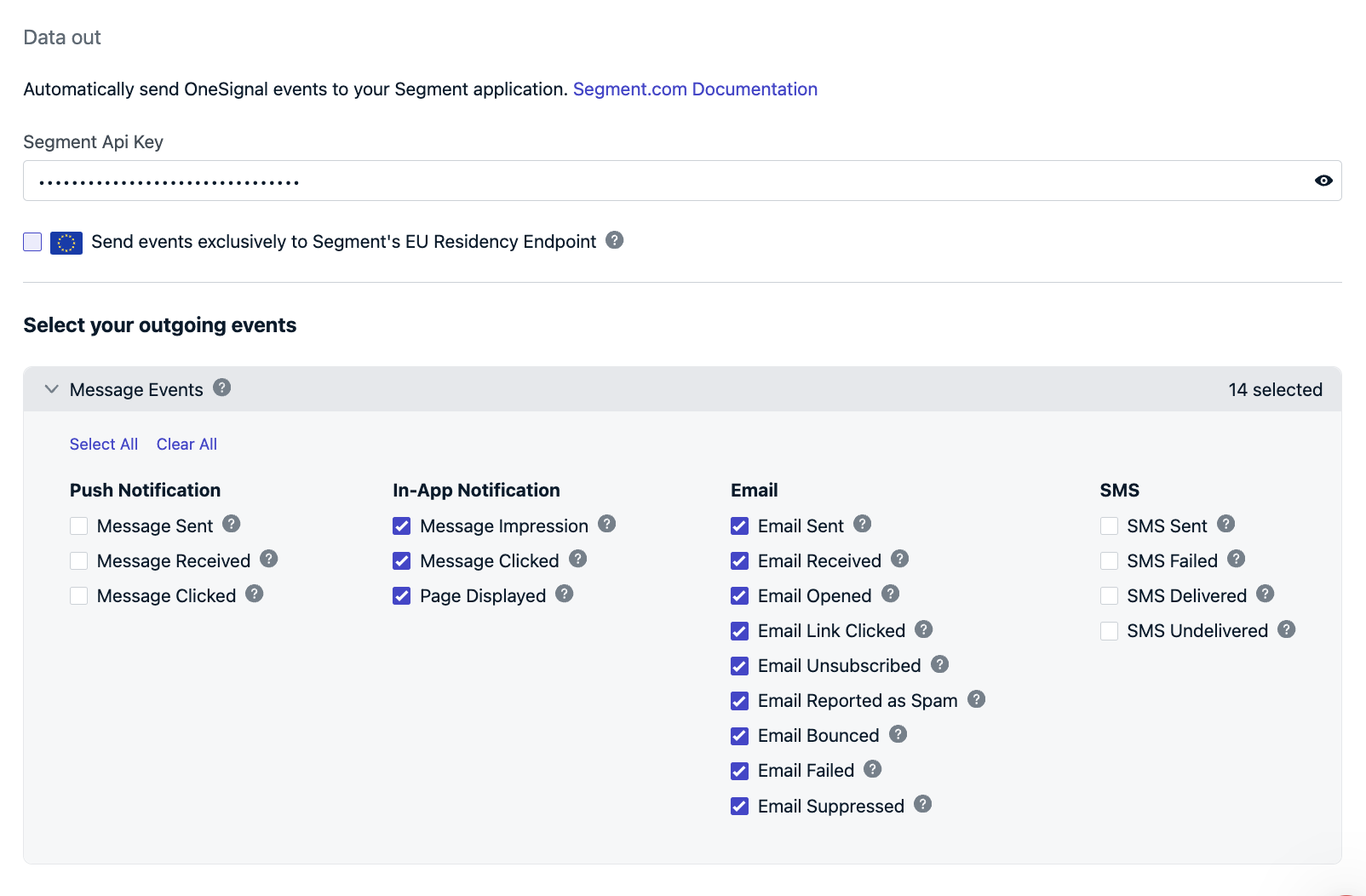
Configuration de la clé API des données sortantes
3. Ajouter la destination OneSignal dans Segment
Dans Tableau de bord Segment.com > Destinations, vous devriez voir OneSignal. Sinon, ajoutez OneSignal comme nouvelle destination. Activez la destination OneSignal, vous devriez également voir votre clé API OneSignal et votre ID d’application déjà présents.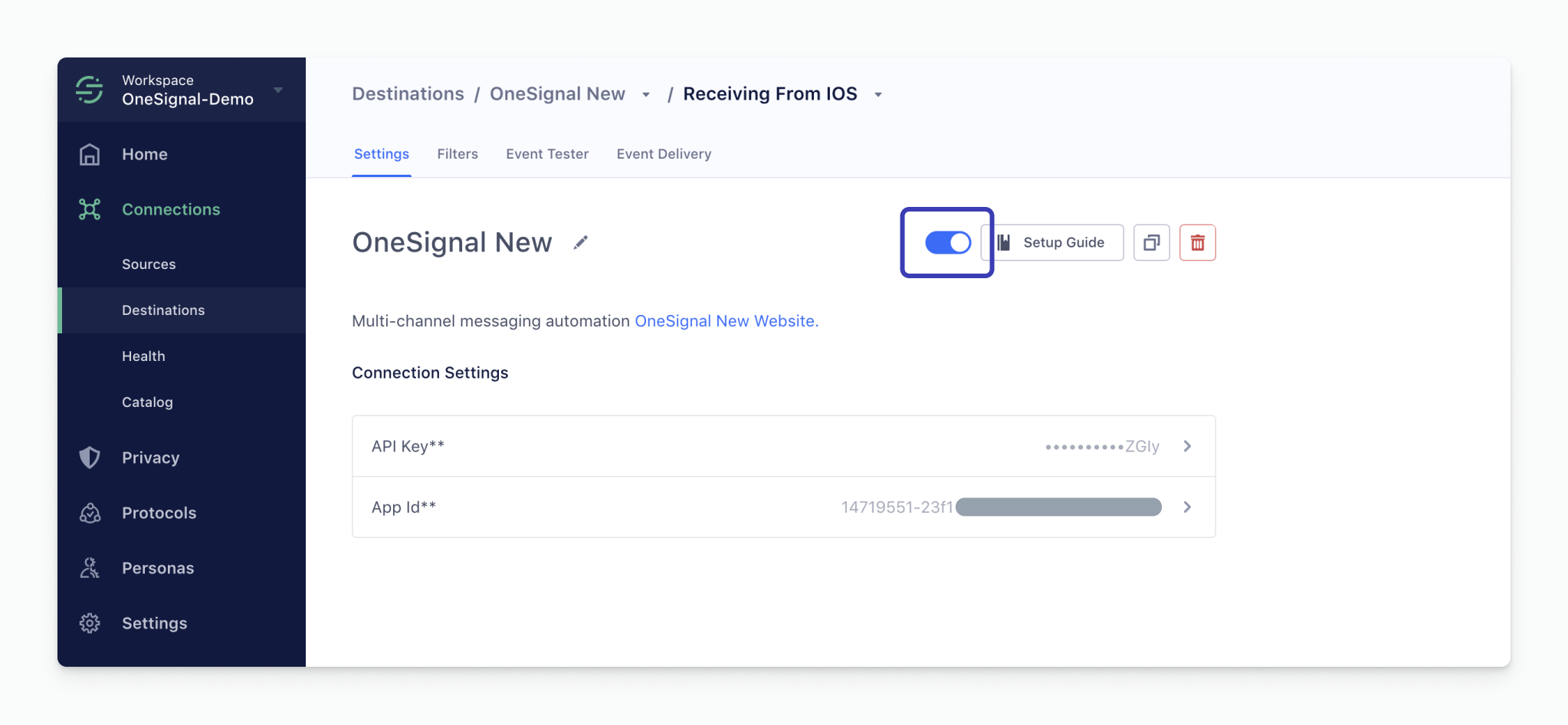
Configuration de la destination OneSignal dans Segment
Sources multiples Segment.com
Si vous avez plusieurs sources, vous pouvez utiliser la fonctionnalité Personas > Espaces de Segment pour lier plusieurs sources à une destination.4. Envoyer des données de Segment vers OneSignal
OneSignal stocke des enregistrements au niveau du canal : Push/IAM, Email et SMS. Ces enregistrements doivent déjà être créés dans OneSignal et vous devez également définir l’alias ID externe dans OneSignal pour qu’il corresponde au champuserID envoyé par Segment.com.
Traits ou propriétés utilisateur
Vous pouvez agréger des données sur chaque point de contact client dans Segment, puis envoyer ces propriétés utilisateur en temps réel à OneSignal sous forme de Data Tags. Remarque : OneSignal ne peut pas accepter d’objets imbriqués ou de tableaux comme propriétés utilisateur. Identify - Les traits ou propriétés utilisateur envoyés à l’aide de l’appel Identify de Segment sont stockés en tant que data tags sur OneSignal. Par exemple :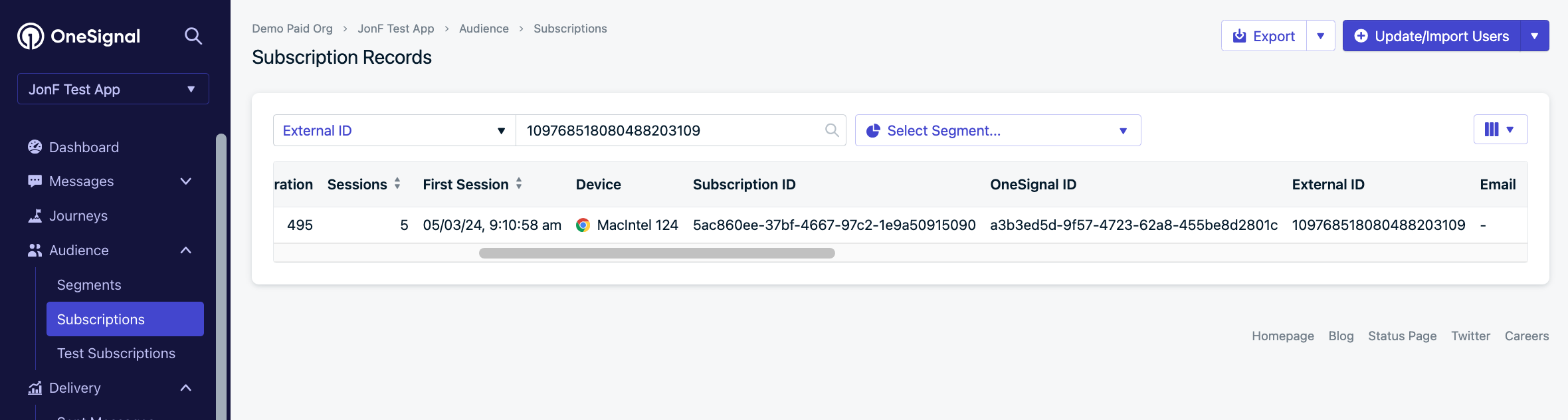
Exemple d'appel d'identification utilisateur
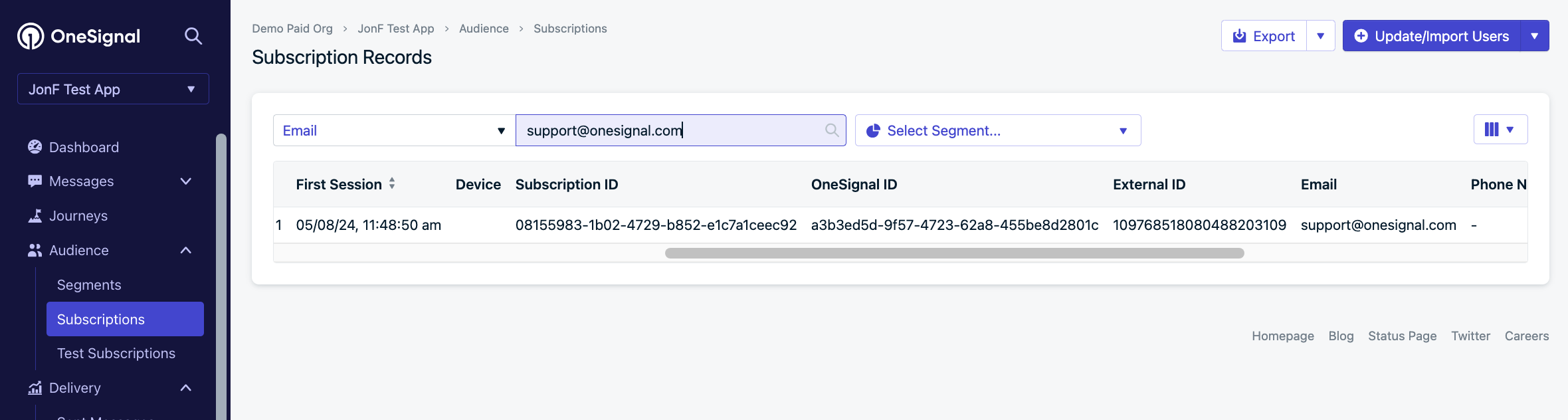
Exemple de propriétés d'appel Track
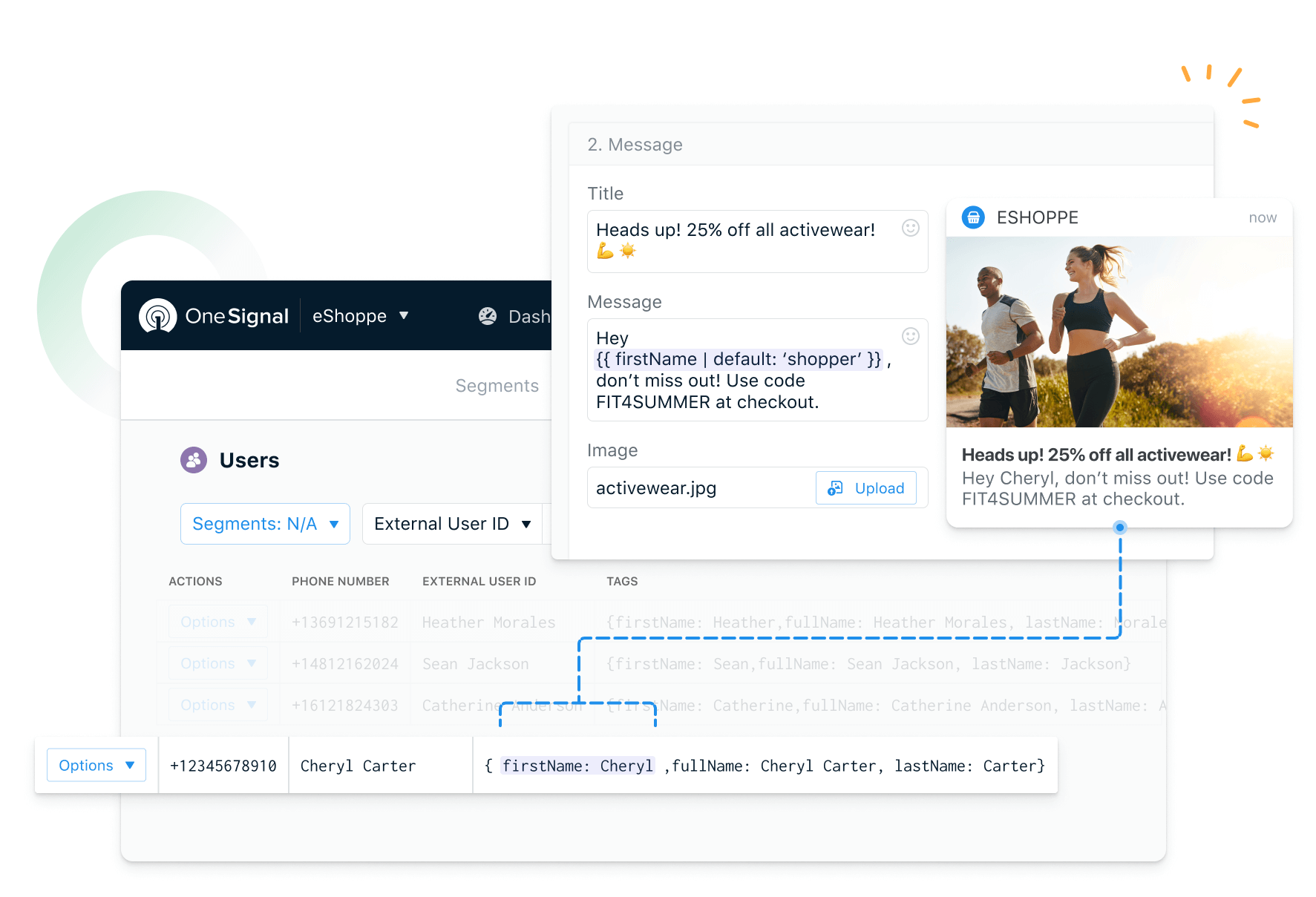
Interface de traits et propriétés utilisateur
Audiences Personas et traits calculés
Les audiences Persona apparaissent automatiquement comme un segment dans OneSignal. Les traits calculés sont mis à jour en tant que Data Tags sur les enregistrements utilisateur OneSignal. Audience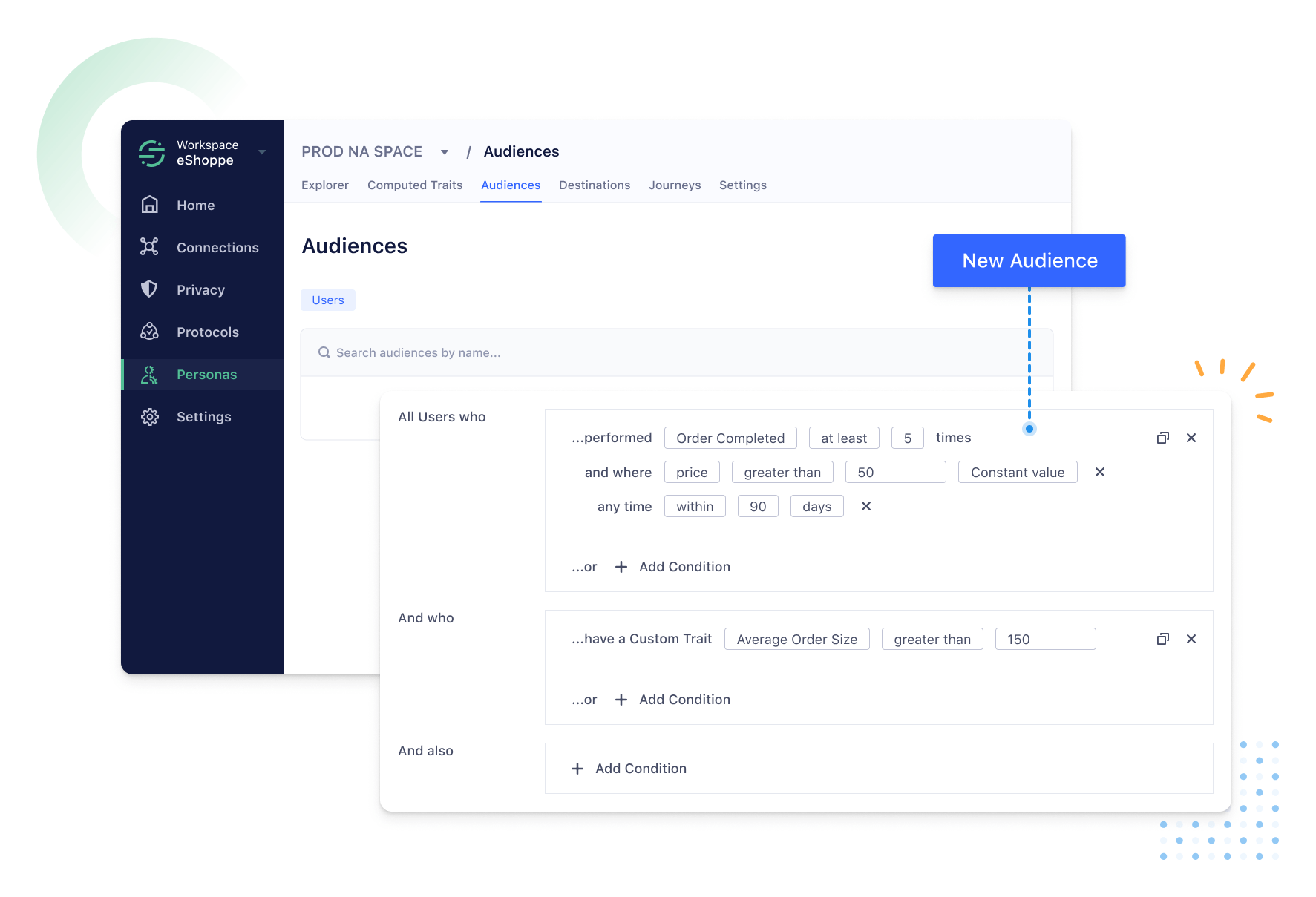
Interface d'audience Persona et de traits calculés
- créer un segment OneSignal avec le nom de l’audience
- ajouter des data tags (s’il y a des propriétés supplémentaires dans l’appel Identify) sur tous les enregistrements utilisateur correspondants.
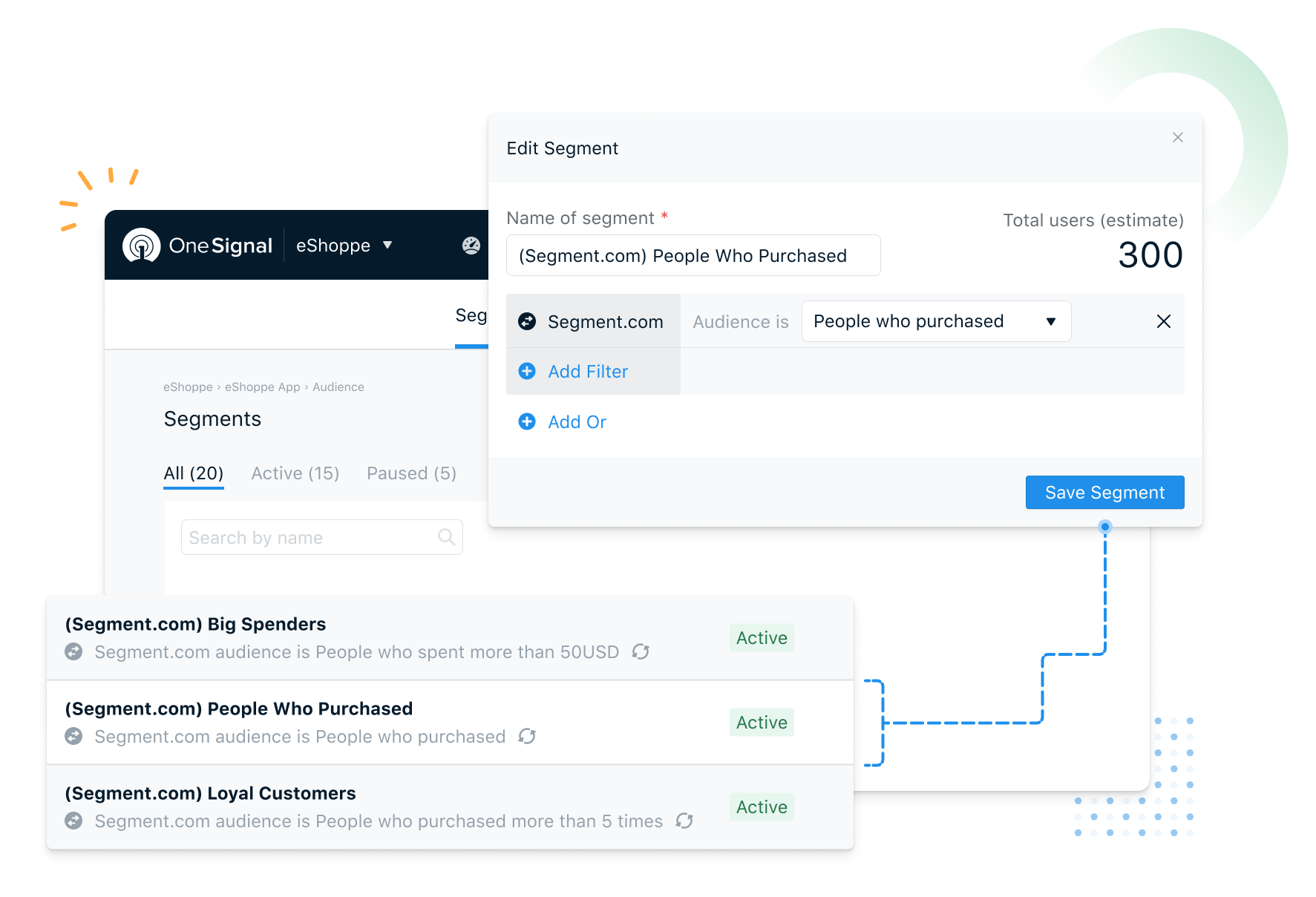
Segments créés dans OneSignal depuis Segment
Événements de messages
Types d’événements
Voici les types d’événements de messages que OneSignal envoie à Segment| Type d’événement de message | Description de l’événement |
|---|---|
| Push Sent | Notification push envoyée avec succès |
| Push Received | Notification push reçue avec succès |
| Push Clicked | Notification push touchée sur l’appareil |
| In-App Message Displayed | Message intégré affiché avec succès sur l’appareil |
| In-App Message Clicked | Message intégré cliqué sur l’appareil |
| In-App Message Page Displayed | Page de message intégré affichée |
| Email Sent | Email envoyé avec succès |
| Email Opened | Email ouvert par le destinataire |
| Email Unsubscribed | Désabonnement de l’email par le destinataire |
| Email Received | Email reçu par le destinataire |
| Email Reported As Spam | Email signalé comme spam par le destinataire |
| Email Hardbounced | Email retourné à l’expéditeur en raison d’une erreur permanente |
| Email Failed | Impossible de livrer l’email dans la boîte de réception |
| SMS Sent | SMS envoyé au destinataire |
| SMS Delivered | SMS livré avec succès |
| SMS Failed | Échec de l’envoi du SMS |
Propriétés d’événement
Voici les propriétés présentes sur les événements envoyés de OneSignal vers Segment.com| NOM DE PROPRIÉTÉ | DESCRIPTION |
|---|---|
userId | L’external_id associé au message |
anonymousId | Le subscription_id |
messageId | L’identifiant du message discret |
campaign_id | La même valeur que messageId |
message_name | Le nom du message |
message_title | Le titre du message |
message_contents | Le contenu du message |
subscription_type | Le canal par lequel le message a été envoyé |
template_id | Le modèle de message utilisé |
subscription_id | L’identifiant d’appareil/email/SMS défini par OneSignal |
device_type | Le type d’appareil qui a reçu le message |
language | Le code de langue à deux caractères de l’appareil |
message_type | Le type de message envoyé : push, intégré, email, SMS |
FAQ
Comment pouvons-nous transmettre les événements d’abonnement ?
Les événements d’abonnement ne sont actuellement pas envoyés automatiquement. Cela peut être fait avec les méthodes d’observateur d’abonnement du SDK OneSignal. Consultez Suivi des abonnements pour plus de détails.Gestion des propriétés utilisateur réservées et personnalisées de Segment dans OneSignal
- Tous les traits utilisateur de Segment sont envoyés à OneSignal en tant que data tags. Le nombre de data tags autorisés sur OneSignal dépend de votre plan tarifaire OneSignal. Les tags dépassant le nombre autorisé seront supprimés.
- OneSignal met toujours à jour les propriétés firstName et lastName pour les utilisateurs correspondants. Tous les autres traits sont ajoutés/mis à jour selon le principe du premier arrivé. Les tags firstName et lastName sont stockés sous “first_name” et “last_name”.
- Les propriétés utilisateur envoyées à OneSignal avec des valeurs vides/nulles sont supprimées de l’enregistrement utilisateur OneSignal. Cela est fait pour s’assurer que vous restez dans vos limites de data tags.